Los emojis o emoticones se han vuelto sumamente importantes en la actualidad. Es por eso que queremos enseñarte cómo usar los emojis de Windows 10 en cualquier aplicación. De esta manera siempre tendrás emoticones para expresar lo que sientes.
Los emoticones son una manera de afirmar un sentimiento, de hacer unas cuantas bromas y en pocas palabras de expresarnos mejor mediante el texto. Evidentemente hay muchas cosas que no son fáciles de decir solo con texto, los emojis nos ayuda a expresarnos mejor.
Windows 10 cuenta con un apartado de emojis bastante amplio que viene por defecto en el sistema operativo. No hace falta que descargues absolutamente nada, ya que se encuentra incluido en el mismo SO y es muy fácil activarlo para poder usarlo en cualquier clase de aplicación.
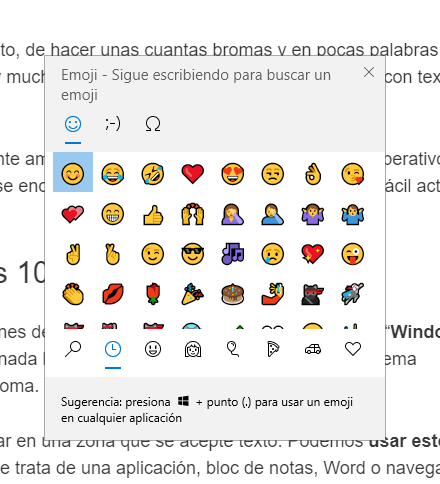
Cómo abrir los emojis en Windows 10
Lo que debemos hacer para poder ver todos los emoticones de Windows 10 es dejar presionada la tecla “Windows + .” o “Windows + ;”. Básicamente se trata de dejar presionada la tecla Windows (que tiene el logo del sistema operativo) y luego presionar la tecla de punto o punto y coma.
Mientras que presionas dichas teclas, el cursor debe estar en una zona que se acepte texto. Podemos usar estos emojis en cualquier lugar de Windows, no importa si se trata de una aplicación, bloc de notas, Word o navegando en internet desde Chrome.
Una vez que se abre la ventana con todos los emoticones, lo único que tendrás que hacer es presionar en uno de estos para que el mismo se inserte en el cuatro de texto en donde tenías el cursor.
En el panel podremos ver que los más recientes aparecen en la parte superior de la lista, podemos navegar por las distintas categorías de emoticones desde la parte inferior. También contamos con un buscador para que puedas dar con el Emoji que deseas rápidamente.
El panel de emojis se mantiene abierto en todo momento hasta que decidas cerrarlo presionando sobre la “X” que aparece en la parte superior derecha de dicha ventana. De esta forma podemos añadir la cantidad de emoticones que queramos sin ninguna clase de problema.
Cuando presionas sobre la categoría “Personas” que vendría a ser el icono en forma de humano en la parte inferior. Aparece una nueva opción en la parte de arriba para poder seleccionar el color de la piel del Emoji. Esto únicamente afectará a los emojis de personas, en el caso de los clásicos emoticones amarillos, se mantendrá igual que siempre.
Cómo usar emoticones con el teclado táctil o virtual
Si por algún motivo de la vida estás usando el teclado virtual o táctil de Windows. Entonces también podrás añadir emojis desde el mismo. Es incluso mucho más fácil que hacerlo desde el teclado físico.
El motivo es que en dicho teclado ya contamos con una tecla que es exclusiva para los emoticones, la misma se encuentra del lado izquierdo de la barra espaciadora. Presionando sobre dicha tecla podremos ver todos los emojis que tenemos disponibles, los mismos que si hiciéramos la combinación de teclas con el teclado físico.
Si deseas volver al teclado estándar, deberás presionar en “ABC” que se encuentra en la parte inferior izquierda del teclado. De esta manera podremos seguir usando el mismo con total normalidad.

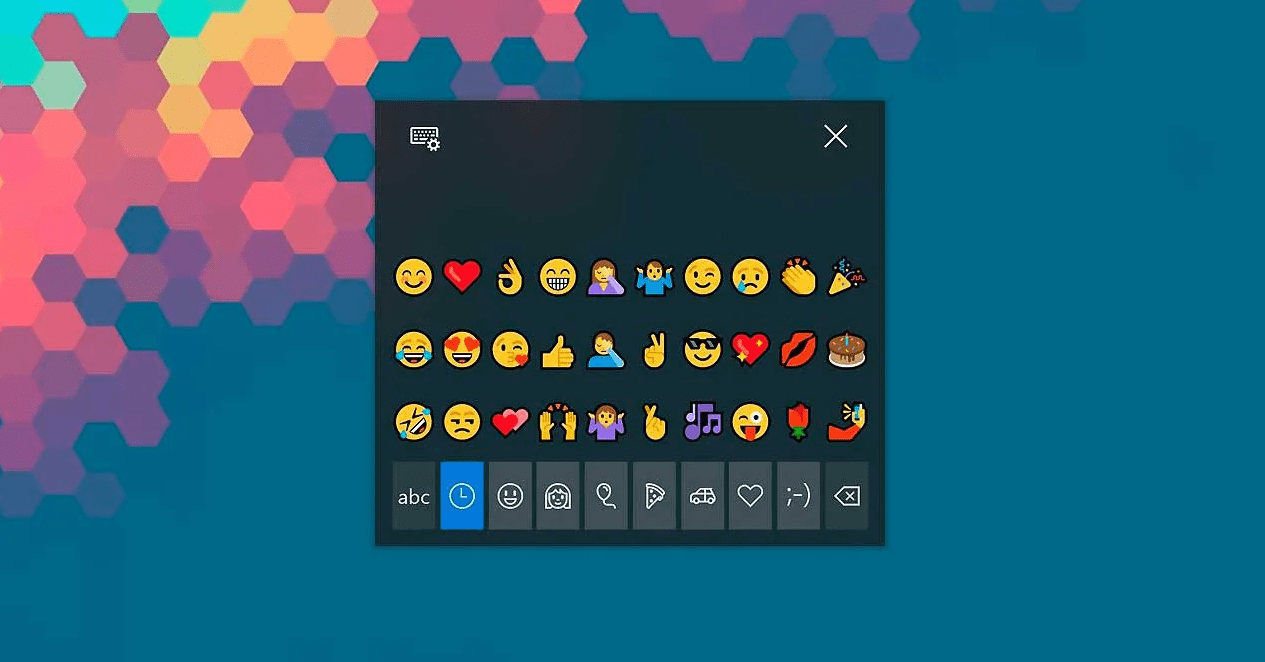
¿Tienes alguna pregunta o problema relacionado con el tema del artículo? Queremos ayudarte.
Deja un comentario con tu problema o pregunta. Leemos y respondemos todos los comentarios, aunque a veces podamos tardar un poco debido al volumen que recibimos. Además, si tu consulta inspira la escritura de un artículo, te notificaremos por email cuando lo publiquemos.
*Moderamos los comentarios para evitar spam.
¡Gracias por enriquecer nuestra comunidad con tu participación!